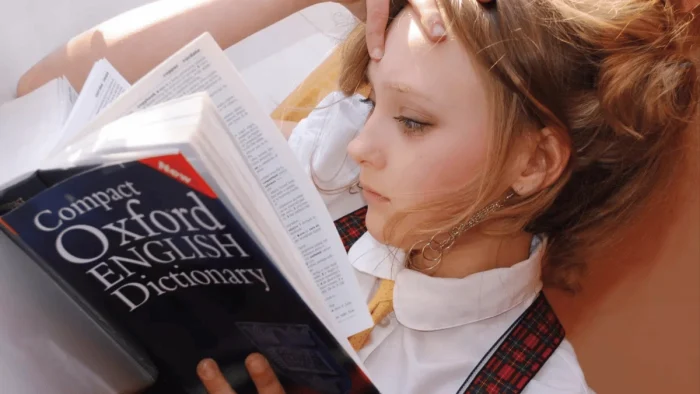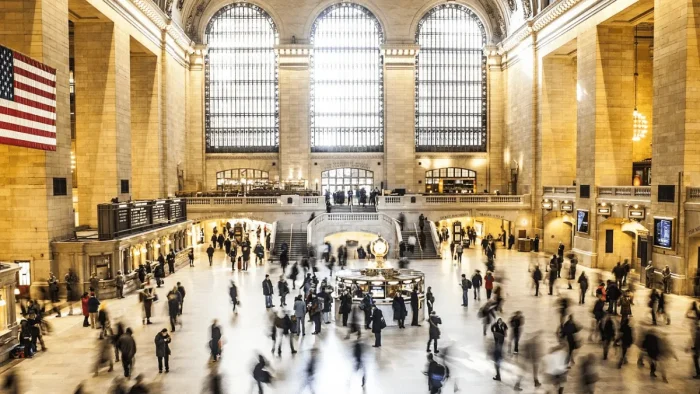今Excelで製作中の週報があって、WBSの実働日数をNETWORKDAYS関数で算出する必要が出てきました。
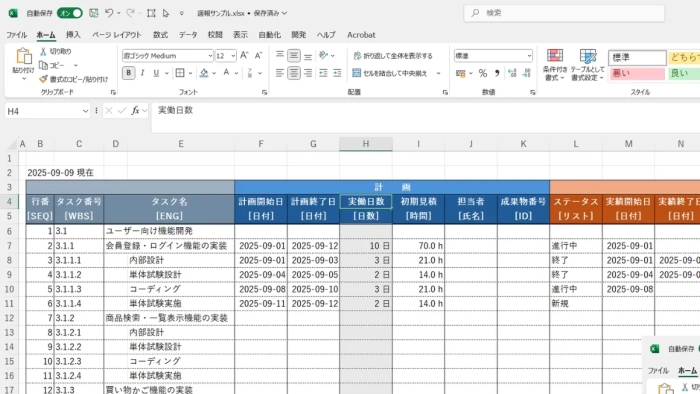
そのためには、3年程度(去年・今年・来年)の祝日と休暇をまとめた休日のリストがいるのですが、これまでは、毎回、会社支給のカレンダー片手に翌年分を手入力していました。しかしこの作業、地味に神経を使うんですよね。
そこで今回は、祝日データの部分を、Web APIに手伝ってもらうことにしました。
祝日APIの選定
無料かつ匿名で使用できる祝日APIを探したところ、2つ見つかりました。
- Holidays JP API(holidays-jp)
- 国民の祝日API(国民の祝日:日本)
どちらも、3年程度まとめて取得可能なエンドポイントは用意されていません。加工にかかる手間は大差なさそうなので、今回はレイアウトが好みの国民の祝日APIを利用することにしました。
祝日リストの作成
先ほど述べたように、3年程度まとめて取得できるエンドポイントはありません。そこで、すべての祝日データを取得してから、Power Query側で絞り込むことにします。
データの取得
「データ」タブの「データの取得」→「その他のデータソースから」→「Webから」を選ぶとダイアログボックスが表示されます。ここにエンドポイントを入力するだけで取得できます。
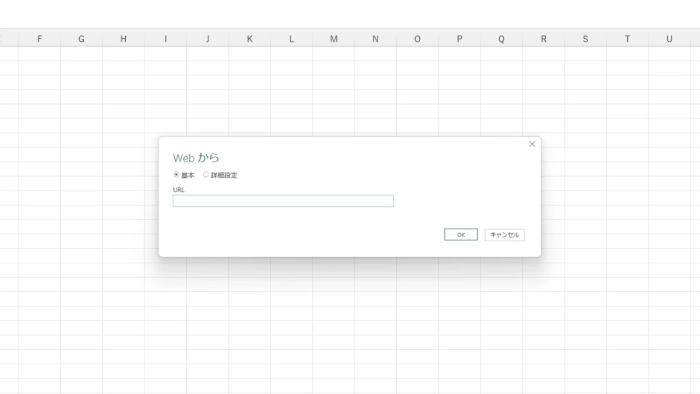
すべての祝日を取得するエンドポイントは次の通りです。
https://api.national-holidays.jp/all<https://api.national-holidays.jp/all>
取得後はテーブルに変換して、カラム名右横のボタンから列を展開します。
中身を確認できたら、テーブルとカラムは分かりやすい名前に変更しておきましょう。ここでは「日付、名称、種別」に変更しました。
さらに日付カラムはデータ型が「文字列」になっていると思うので、フィルターをかけやすいよう**「日付」**に変更しておきます。
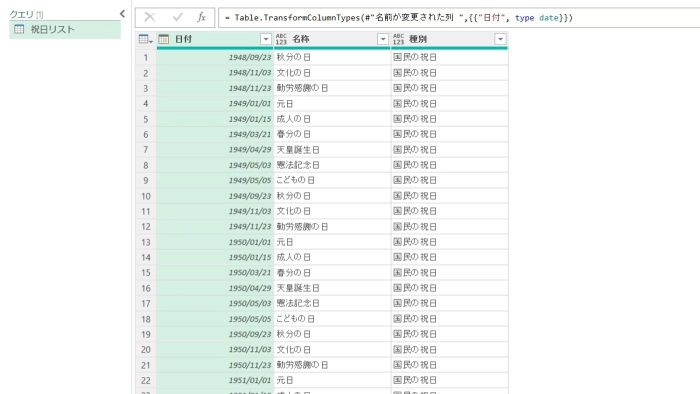
データの絞り込み
日付カラムのプルダウンメニューから「日付フィルター」→「カスタムフィルター」を選ぶとダイアログボックスが表示されます。ここで「次の値以降:」を指定すれば、任意の年以降に絞り込みが可能です。
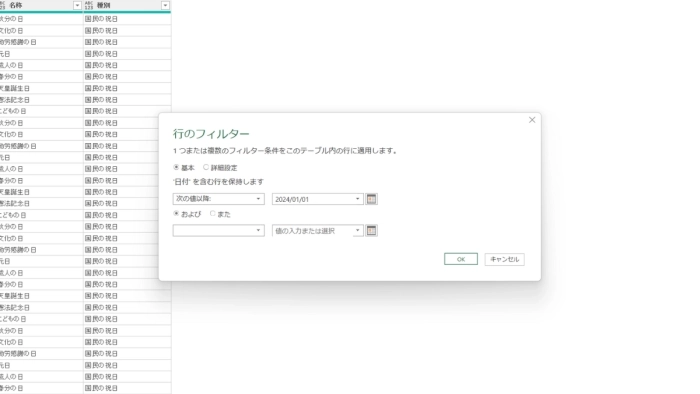
これで祝日リストの完成です。
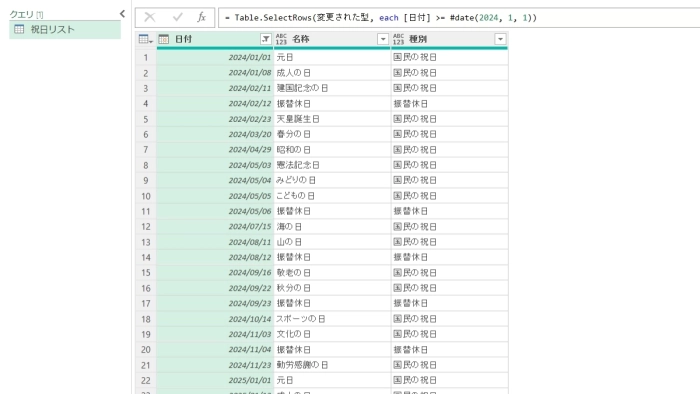
クエリ設定には、これまでの変更内容が記録されています。
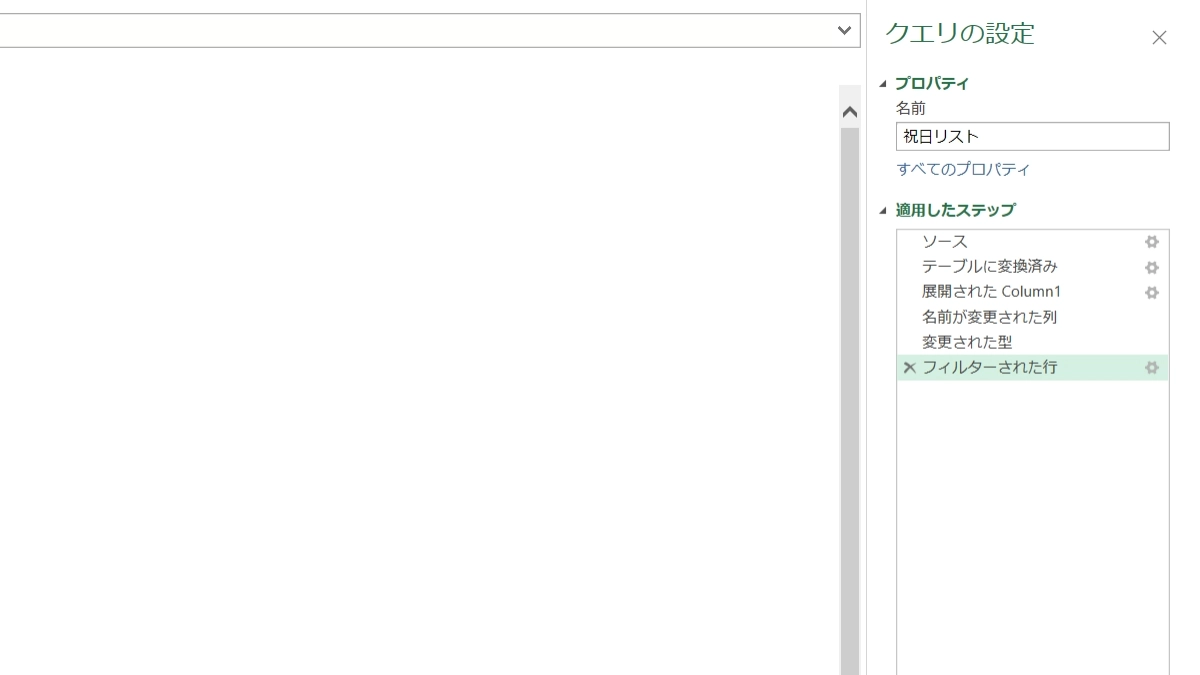
休暇リストの作成
Power Query内に新しいテーブルを作って休暇データを入力します。もしExcelシートに入力済みのがあれば、コピペで貼り付けることも可能です。
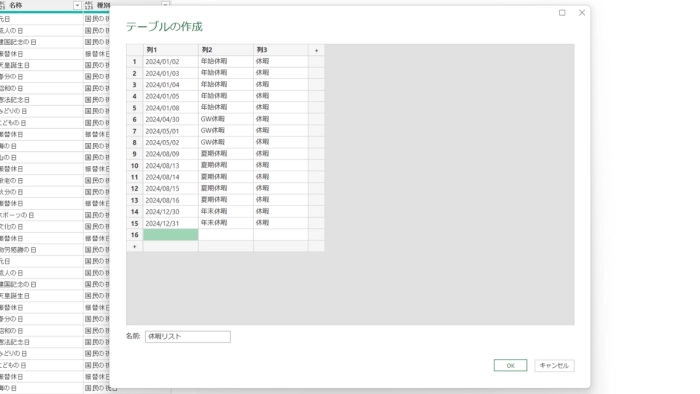
このあと結合するので、テーブルのカラム名とデータ型は、祝日リストに合わせて変更しておきましょう。
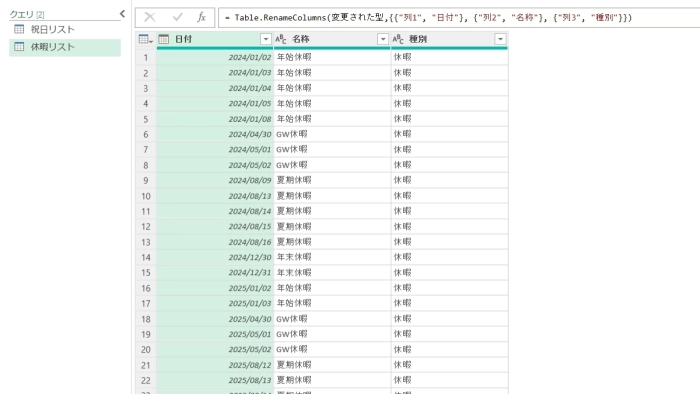
クエリ設定には、次のように変更内容が記録されていると思います。
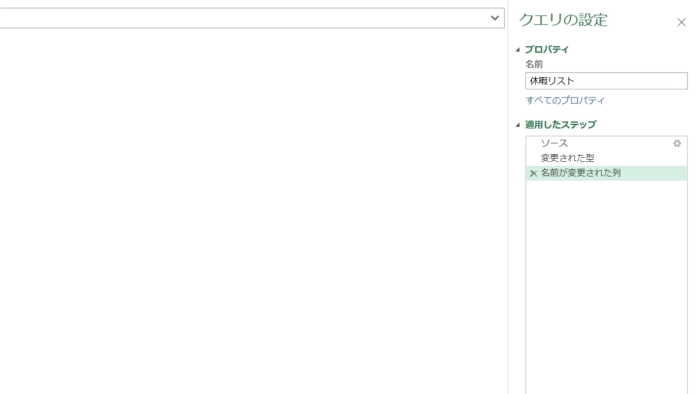
休日リストの作成
クエリの結合(追加)
祝日リストと休暇リストをクエリで結合(追加)した休日リストを作成します。
「新しいクエリ」の「新しいソース」→「その他のソース」→「空のクエリ」を選んで、休日リストという名前の空のクエリを追加します。
次の式を、式のフィールドに入力すれば作成できます。
= Table.Combine({祝日リスト, 休暇リスト})さらに、日付カラムのプルダウンメニューから「昇順で並べ替え」を選ぶと、内容の確認がしやすくなります。
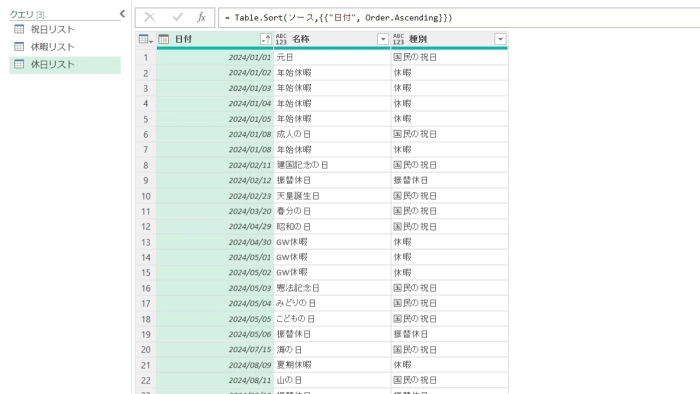
クエリ設定には、次のように変更内容が記録されていると思います。
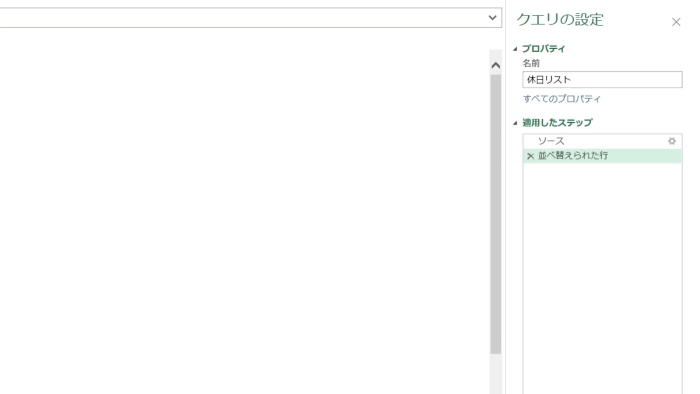
休日リストのエクスポート
最後に、Power Queryを閉じてシートに結果をエクスポートするのですが、選択肢が二つあります。
**「閉じて読み込む」**を選択すると、作成したすべてのクエリがエクスポートされてしまうので注意が必要です。万一選んでしまった場合は、休日リストだけ残して他を削除しても問題ありません。
**「閉じて次に読み込む…」を選択して表示されたダイアログボックスで「接続の作成のみ」**を指定すれば、エクスポートせずにPower Queryを閉じることができます。
あらためて「データ」タブの「クエリと接続」でクエリ一覧を表示し、休日リストを右クリックして「読み込み先…」を選ぶとダイアログが開きます。ここで**「テーブル」**を選択すれば、休日リストだけをエクスポートできます。
あとは、スタイルや書式を自由に整えれば完成です。
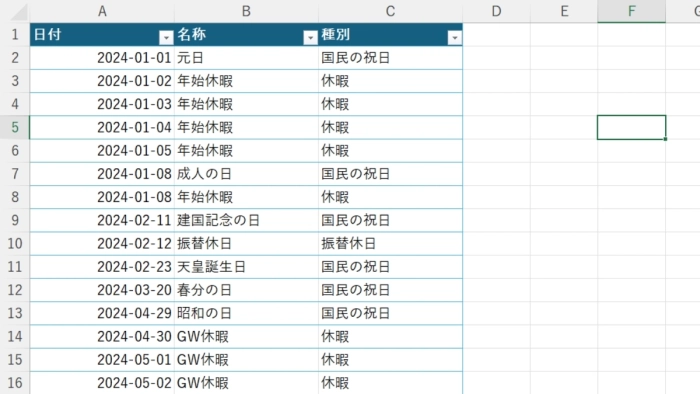
また、「クエリと接続」の内容は、次のようになっていると思います。
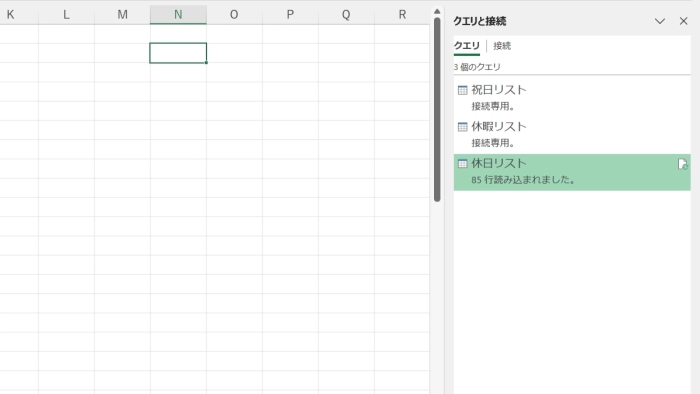
休日リストの使用方法
Power Queryからエクスポートしたテーブルの範囲には、元になったクエリと同じ名前が定義されいます。名前はセル範囲に付けられた変数と考えると分かりやすいです。
名前を使うメリットは主に次の3つです。
- わかりやすい セル範囲「A1:C10」などの代わりに名前を使うと、数式が「=SUM(売上表)」のように読みやすくなります。
- 入力が楽になる 数式や関数では名前が自動的に候補に出るので、マウスで範囲を選ぶ手間が減ります。
- 管理がしやすい テーブルなど名前の範囲が変わると、自動的に値も更新されます。また、複雑なブックでも、名前の一覧からすぐに参照できます。
つまり、名前を使うと数式がわかりやすくなり、作業効率と管理のしやすさが大きく向上します。
Excelの関数の場合
NETWORKDAYS関数での使い方は次の通りです。
=NETWORKDAYS("2025/09/01","2025/09/30",休日リスト[日付])セルのF6が開始日、G6が終了日の場合は、次のようになります。
=IF(OR(F6="",G6=""),"",IF(F6>G6,NA(),NETWORKDAYS(F6,G6,休日リスト[日付])))その場合、書式はユーザー定義に「0 “日”;-0 “日”;””」などを設定するのがおススメです。マイナスの時は#N/Aになるので書式が適用されることはありませんが、一応設定しています。
ユーザー定義関数の場合
下のコードのようにRangeで使用できます。関数の引数にすることもできます。なお、ユーザー定義関数(UDF)をシートから呼び出すには、標準モジュールに保存しておく必要があるので注意してください。
Function MyNetworkDays(StartDate As Variant, EndDate As Variant) As Variant
Dim Holidays As Range
' 名前付き範囲「休日リスト」を参照
Set Holidays = Range("休日リスト")
' 未入力なら空白
If IsEmpty(StartDate) Or IsEmpty(EndDate) Or StartDate = "" Or EndDate = "" Then
MyNetworkDays = ""
Exit Function
End If
' 開始日 > 終了日なら #N/A
If StartDate > EndDate Then
MyNetworkDays = CVErr(xlErrNA)
Exit Function
End If
' NETWORKDAYS 実行
MyNetworkDays = Application.WorksheetFunction.NetworkDays(StartDate, EndDate, Holidays)
End FunctionセルのF6が開始日、G6が終了日の場合、呼び出し方は次の通りです。
=MyNetworkDays(F6,G6)まとめ
今回は、Web APIからPower Queryでデータを取り込む身近な事例として、休日リストの作成を紹介しました。
Power Queryは、Web APIはもちろん、Excelのファイルやデータベースなど、いろんなソースからデータを取り込んで、基本、ノーコードで加工してシートに展開できるのが魅力です。操作はほとんどGUIで完結し、処理の流れがステップとして残るので「どうやって加工したか」がわかりやすく、同じ作業を繰り返すときにも安心です。しかも、一度作ったクエリは「更新」ボタンひとつで新しいデータに適用できるので、面倒な定型作業を一気に効率化できます。
さらに、Power Queryの「加工の過程を自動的に記録して再現できる仕組み」は、いまどきのデータ処理で大事にされている「再現性」「自動化」「透明性」を、ExcelやPower BIの世界に落とし込んだものです。特に、日々データを扱うけれどエンジニアではない人にとって、この仕組みはとても心強い存在だと思います。
このハウツーが必要とされている方の一助になれば幸いです。